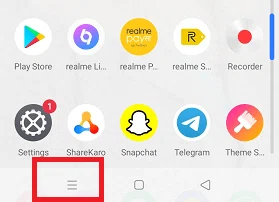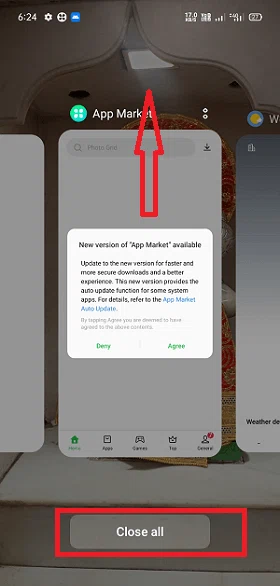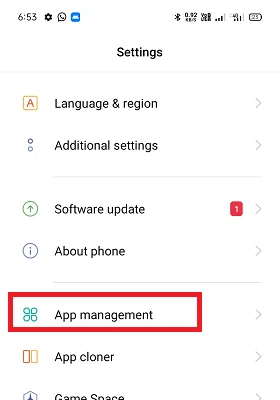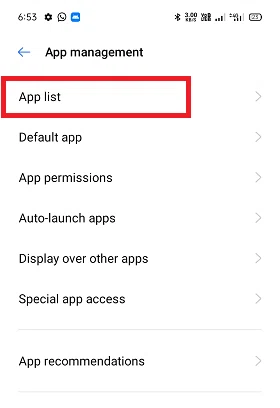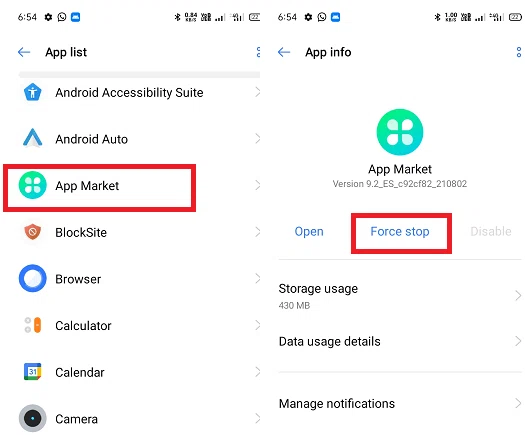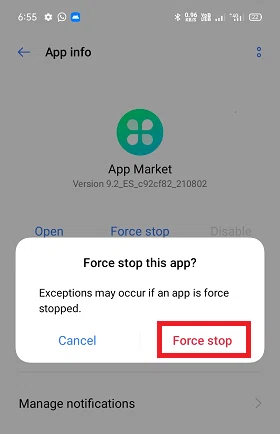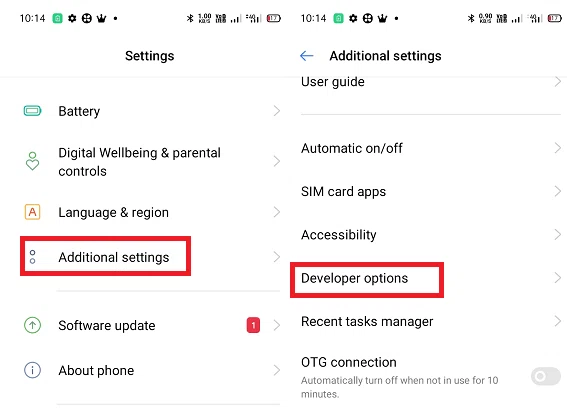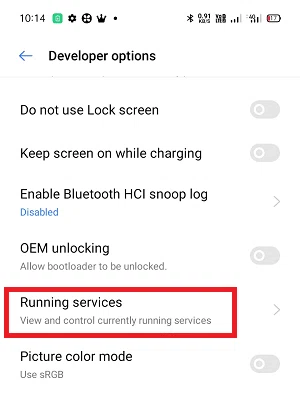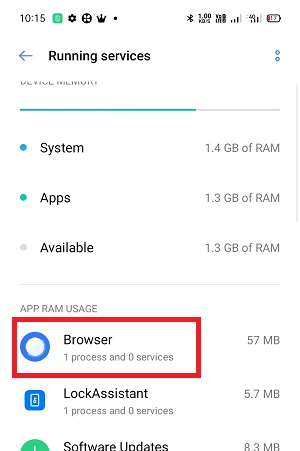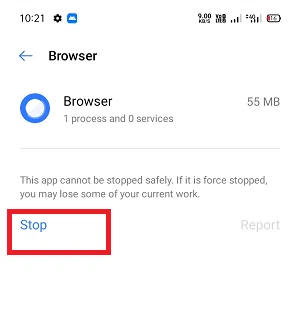Une fois que vous avez lancé une application sur votre appareil Android, elle fonctionne en permanence en arrière-plan, même si vous l’avez laissée sur votre appareil Android. Le retour en arrière d’une application qui ne se ferme pas complètement sur votre appareil. Lorsque plusieurs applications sont ouvertes et fonctionnent en arrière-plan, les performances de l’appareil se dégradent car toutes les applications ouvertes consomment simultanément la RAM de l’appareil. Cependant, ce n’est pas un gros problème pour les appareils riches en fonctionnalités comme le Galaxy S22 ou le Google Pixel 5, mais les appareils ayant une faible RAM sont confrontés à certains problèmes.
Les apps Android fonctionnant en arrière-plan sont similaires à Windows minimisé sur votre ordinateur portable ou PC. Lorsque vous réduisez l’écran d’une fenêtre sur un ordinateur portable, elle ne se ferme pas complètement ; au lieu de cela, elle s’exécute en arrière-plan. Pour fermer complètement une fenêtre sur un ordinateur portable, vous devez appuyer sur l’icône X (fermeture) située dans le coin supérieur droit de l’écran. Mais la façon de fermer complètement les applications sur les téléphones Android est différente.
Vous devez donc savoir comment fermer complètement les applications en cours d’exécution sur votre téléphone ou votre tablette Android pour améliorer la vitesse de l’appareil.
COMMENT EFFACER UNE APPLICATION SYSTÈME
Comment fermer des applications sur Android à partir de l’écran d’accueil ?
Il existe plusieurs façons de fermer les applications en cours d’exécution sur Android. Vous pouvez fermer vos applications en arrière-plan à partir de l’écran d’accueil ou de la section intégrée du gestionnaire d’applications.
Depuis l’écran d’accueil de l’appareil, vous pouvez fermer instantanément les applications en cours à tout moment :
- Les étapes et le processus de fermeture des applications sur un appareil Android dépendent du modèle de votre téléphone et de la version du système d’exploitation. Si vous ne savez pas comment votre appareil affiche les applications en cours d’exécution, essayez toutes les différentes méthodes utilisées :
- Tapez ou appuyez longuement sur la petite icône carrée (sur certains appareils, elle comporte trois lignes horizontales) présente au bas de l’écran du téléphone ou de la tablette.

- Faites glisser vers le haut depuis le bas de l’écran de l’appareil (mais ne faites pas glisser trop loin, sinon le tiroir d’applications s’ouvre).
- Sur les téléphones Samsung Galaxy, appuyez sur le bouton Apps récentes situé à gauche du bouton Accueil.
- Tapez ou appuyez longuement sur la petite icône carrée (sur certains appareils, elle comporte trois lignes horizontales) présente au bas de l’écran du téléphone ou de la tablette.
- Faites glisser de haut en bas ou de gauche à droite (cela varie selon le modèle de téléphone et la version du système d’exploitation) l’application ouverte que vous souhaitez fermer.

- Balayez vers le haut l’écran de l’application que vous voulez fermer en la jetant hors de l’écran. Le balayage vers le haut de l’application ne fonctionne que si vos applications sont classées horizontalement.
Ou, pour les applications disposées verticalement, faites glisser l’application vers la gauche ou la droite pour la fermer rapidement.
Certains appareils Android proposent un bouton "Effacer tout" que vous pouvez utiliser pour fermer toutes les applications ouvertes d’un seul coup.
Certains téléphones Android proposent également une icône de sortie (x) dans le coin supérieur droit de chaque écran d’application ouverte pour fermer l’application. Si le bouton à trois lignes apparaît en bas de l’écran, appuyez dessus pour fermer toutes vos applications récemment ouvertes. - Lorsque vous avez terminé de fermer toutes les applications en cours, choisissez un espace près du bord de l’écran ou appuyez sur le bouton Accueil.
Comment fermer des applications à l’aide du gestionnaire d’applications intégré ?
Outre la méthode décrite ci-dessus, les smartphones et tablettes Android disposent d’un autre moyen de fermer des applications. Chaque appareil Android dispose d’un gestionnaire d’applications intégré que vous pouvez utiliser pour fermer les applications en arrière-plan. Grâce au gestionnaire d’applications, vous pouvez également fermer les applications en cours d’exécution qui ne s’affichent pas lorsque vous suivez la méthode ci-dessus (fermeture d’une application à l’aide de l’écran d’accueil).
Lorsque vous utilisez les paramètres de l’appareil pour fermer les applications en cours, vous trouverez même plus d’options que les méthodes de balayage. Cette option n’est pas aussi conviviale et est conçue pour tuer les applications qui ne répondent pas plutôt que de les quitter en douceur.
- Lancez l’application Paramètres de l’appareil et appuyez sur la gestion des applications. Sur certains appareils, il s’agit de Apps et notifications, Gestionnaire d’applications ou Général > Apps.

- Tapez sur la liste des applications (ou voir tout), puis trouvez l’application que vous souhaitez fermer complètement. Certains appareils vous amènent directement à l’écran de la liste des applications de votre appareil.

- Choisissez l’application et cliquez sur Forcer l’arrêt.

- Tapez sur Forcer l’arrêt ou sur OK pour confirmer que vous voulez fermer l’application en cours.

Remarque : Une fois l’application fermée, vous pouvez la rouvrir normalement. Cependant, le fait de forcer la fermeture d’une application peut entraîner un mauvais comportement de l’application ou de l’appareil.
Désinstaller des applications sur Androïd impossibles à désinstaller ! NO ROOT
Comment arrêter l’exécution de services sur Android
L’exécution de services sur Android n’est généralement pas un sujet sur lequel l’utilisateur moyen doit se concentrer. Cependant, si vous savez ce que vous faites et que vous devez arrêter le service exécuté par une application particulière, le processus est simple.
- Activez l’option développeur sur votre téléphone Android. L’option développeur est un mode spécial qui facilite l’affichage et la modification des paramètres du téléphone que les paramètres généraux n’offrent pas et qu’un utilisateur normal ne peut pas voir.
- Après avoir activé l’option de développement, accédez à son emplacement : Paramètres > Paramètres supplémentaires, puis Options de développement. Sur certains appareils, elle apparaît sur l’écran Paramètres.

- Dans l’écran Développeur, appuyez sur les services en cours d’exécution.

- Sur l’écran suivant, sélectionnez l’application en cours d’exécution et consommez le service que vous souhaitez fermer.

- Enfin, tapez sur l’option Arrêter pour supprimer le service ; si un écran contextuel s’affiche (selon l’appareil), tapez sur OK pour confirmer.

Préférez toujours fermer vos apps fréquemment :
Même si vous avez ouvert de nombreuses applications sur votre téléphone Android, il n’y a pas lieu de craindre qu’elles ne fonctionnent pas ; votre téléphone fonctionnera un peu plus lentement que les performances standard. Et deuxièmement, si vous ne fermez pas après avoir utilisé les apps sur votre téléphone, vous verrez la batterie de l’appareil se vider très rapidement. Pour éviter tout cela, il est préférable de fermer les applications après les avoir utilisées.